Как использовать функцию голосового ввода в Microsoft Word

Если вы много времени проводите за письмом, инструмент диктовки Word станет для вас настоящим прорывом.
Что приходит вам на ум, когда вы думаете о Microsoft Word ? Документ? Резюме? Хотя это, безусловно, его основные области применения, Word также является удивительно универсальным инструментом для множества творческих проектов.
Оглавление
Возможно, вы уже используете изображения в своих документах, но знаете ли вы, что Word также предлагает некоторые удобные инструменты для редактирования изображений? С их по��ощью можно изменять размер, обрезать и поворачивать изображения, а также настраивать такие параметры, как яркость, контрастность и цвет.

Word даже позволяет накладывать изображения слоями, добавлять текстовые наложения и удалять фон. С помощью стилей изображения вы можете легко применять предустановленные художественные эффекты, чтобы придать вашим изображениям изысканный вид. Чтобы получить доступ к этим инструментам, вставьте изображение в Word, выберите его и перейдите на вкладку «Формат изображения» .
Microsoft Word также может служить удобным инструментом для создания кроссвордов. Вы можете использовать функцию «Вставить таблицу» для настройки строк и столбцов сетки кроссворда. Затем вы можете заполнить ячейки с помощью инструмента «Цвет заливки», чтобы обозначить пробелы, и оставить другие ячейки пустыми, чтобы заполнить подсказки. Для нумерации ячеек можно вставить текстовое поле или использовать мелкий шрифт непосредственно в сетке.
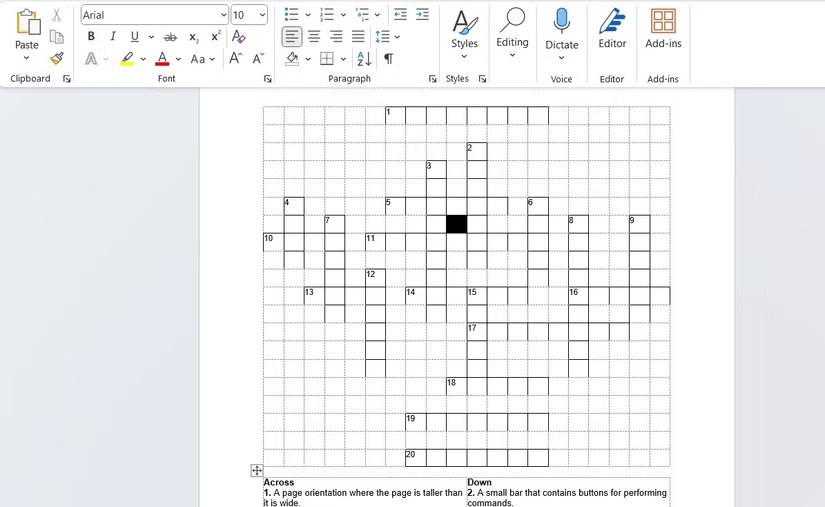
Под сеткой вы можете создать пронумерованный список своих предложений, разделив их на горизонтальные и вертикальные секции. Вы можете воспользоваться многочисленными шрифтами, стилями и инструментами форматирования Word, чтобы создать профессионально оформленный тест с привлекательным заголовком и понятными инструкциями.
Вам не обязательно нужны специализированные инструменты для создания схем и диаграмм рабочих процессов — в Microsoft Word есть все необходимое. Вы можете просто использовать инструмент «Фигуры» в меню «Вставка» , чтобы добавлять такие фигуры, как прямоугольники, круги, стрелки и т. д.
Если вы не хотите начинать с нуля, вы можете перейти в меню Вставка > SmartArt, чтобы получить доступ к готовым шаблонам для схем рабочих процессов, процессов и организационных диаграмм. Таким образом, вы можете визуализировать сложные концепции, рабочие процессы или иерархии для рабочих или учебных проектов.
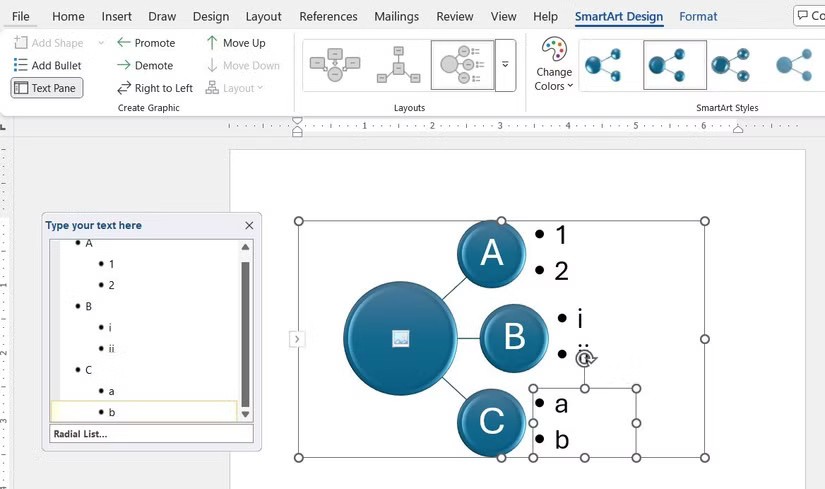
Хотя недостатка в специализированных инструментах для создания заметок нет, Microsoft Word также может стать отличным вариантом для организации мыслей и идей. Благодаря таким функциям, как заголовки, маркированные списки и нумерованные списки, вы можете создавать понятные, структурированные заметки, которые упростят возможность ссылаться на информацию в дальнейшем.
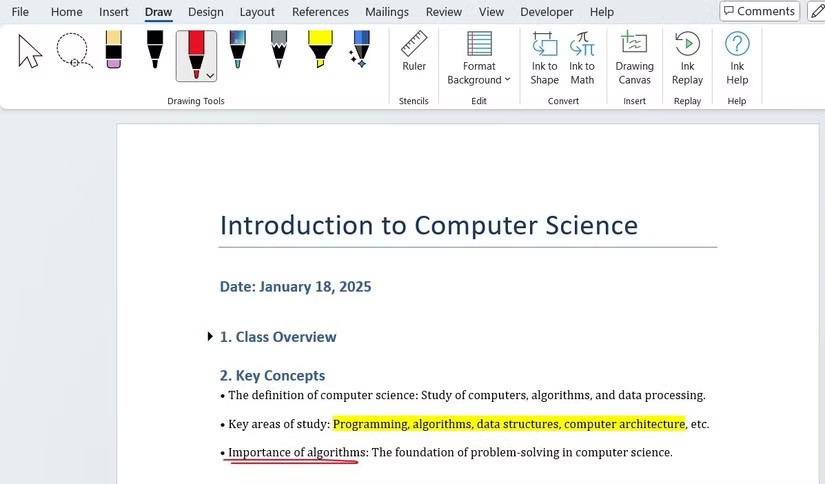
Word также предлагает голосовой ввод для создания заметок без помощи рук и инструменты рисования для создания эскизов диаграмм или выделения ключевых моментов. Кроме того, интеграция облака Word с OneDrive означает, что вы можете получить доступ к своим заметкам с любого устройства, будь то телефон или компьютер.
С помощью инструмента транскрипции Word вы можете эффективно преобразовывать аудио в текст и избегать хлопот, связанных с ручной транскрипцией. Все, что вам нужно сделать, это зайти в раздел «Главная» > «Диктовка» > «Транскрибация» и загрузить свой аудиофайл. Word автоматически создаст транскрипцию с временными метками, которую вы затем сможете отредактировать для большей точности и ясности. Эта функция идеально подходит для расшифровки встреч, лекций, интервью или подкастов .

Для перевода текста на вашем компьютере вы можете использовать веб-инструменты. Но с помощью Microsoft Word вы можете пропустить дополнительные шаги и переводить текст прямо в документе. Просто введите текст в документ Word, выделите его и перейдите в раздел «Рецензирование» > «Перевести» . Word поддерживает более 100 языков, поэтому вы сможете найти нужный вам язык.
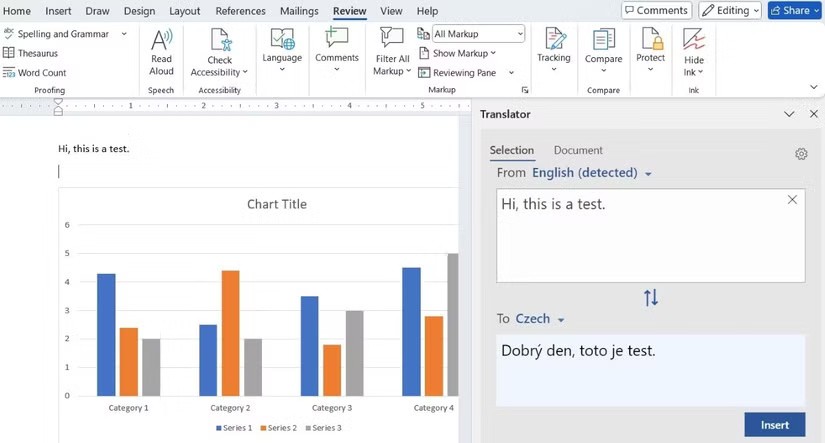
Когда речь заходит о математике, Excel, возможно, является первым инструментом Office, который приходит на ум, но Microsoft Word также может выполнять основные вычисления. Некоторые функции Excel, такие как СУММ , СЧЁТ , СРЗНАЧ , МИН, МАКС , ПРОИЗВЕД и ЕСЛИ , можно использовать непосредственно в таблицах Word. Это идеально подходит для выполнения быстрых расчетов в документах.
Microsoft Word также упрощает преобразование единиц измерения. Например, вы можете ввести расстояние в милях, щелкнуть его правой кнопкой мыши и выбрать «Дополнительные действия» , чтобы легко преобразовать его в километры. То же самое можно сделать и для других единиц измерения, таких как температура, вес и объем.
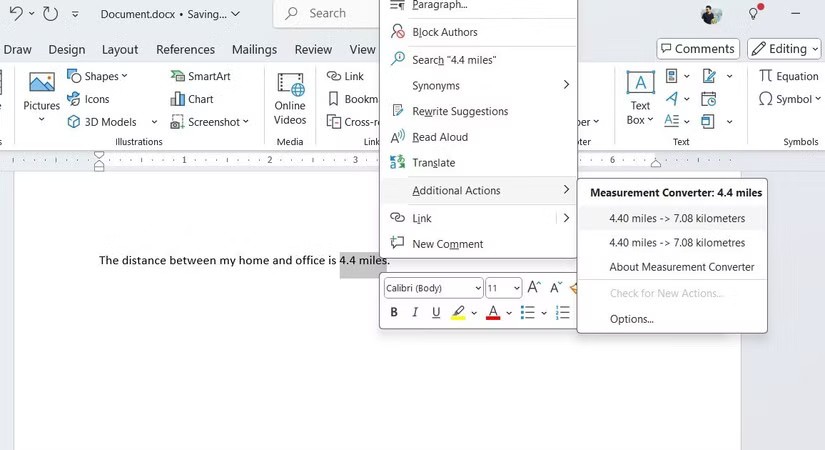
Эти опции весьма удобны для быстрых расчетов и преобразований при составлении отчета или работе над проектом.
Microsoft Word позволяет создавать интерактивные формы, которые можно заполнять в цифровом виде. Для начала включите вкладку «Разработчик» в Word, которая предоставит вам доступ к различным элементам управления формами. Отсюда вы можете добавлять текстовые поля, флажки, раскрывающиеся списки, элементы выбора даты и многое другое, перейдя в раздел «Элементы управления» на вкладке «Разработчик» .
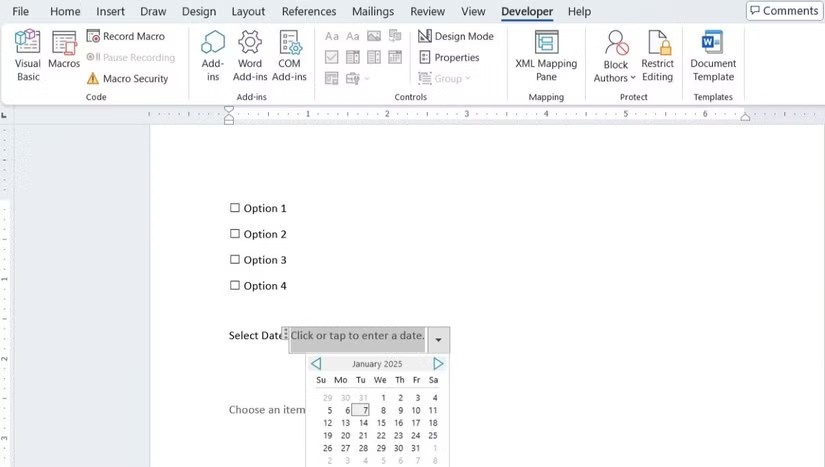
Главное преимущество заключается в том, что пользователи могут заполнять формы непосредственно в Word — это идеально, когда вы проводите опросы или собираете отзывы.
Разработка листовок и приглашений часто может показаться сложной задачей, но этот процесс значительно упрощается благодаря обширной коллекции шаблонов Microsoft Word. Word предлагает множество настраиваемых шаблонов, подходящих для самых разных тем.

Вы также можете загружать шаблоны из Интернета, что еще больше расширяет ваши возможности. Выбрав шаблон, вы можете легко персонализировать его, отредактировав текст, настроив цвета, изменив шрифты и вставив изображения в соответствии с вашим собственным стилем или фирменным стилем.
Хотите создать собственную книгу рецептов, научную работу или руководство по приготовлению блюд своими руками? Microsoft Word также может помочь в этом. Вы можете оформить и отформатировать свою электронную книгу от начала до конца, включая добавление обложки, глав и многого другого. Вы даже можете улучшить свою электронную книгу, добавив в нее такие функции, как гиперссылки, интерактивные оглавления и встроенные изображения или графику.
Как только ваш контент будет готов, просто экспортируйте документ в формате PDF, чтобы вашу электронную книгу можно было легко распространять и просматривать на любом устройстве.
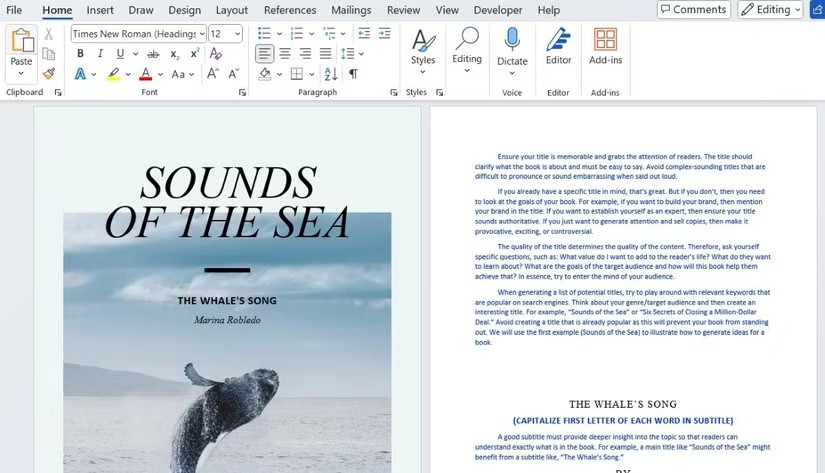
Наконец, вы можете использовать Word для создания индивидуальных этикеток и наклеек для чего угодно: от подарков до организации офисных помещений. Просто перейдите в раздел «Рассылки» > «Этикетки» и выберите понравившийся шаблон или создайте свой собственный дизайн с нуля с помощью «Вставка» > «Фигуры» . Вы можете настроить шрифты, цвета и изображения, чтобы сделать свою этикетку или наклейку уникальной.
Для придания документу еще более профессионального вида Word позволяет вставлять собственный логотип, клипарт или изображения. Вы можете настроить размер и макет в соответствии с конкретным размером вашей этикетки или наклейки.
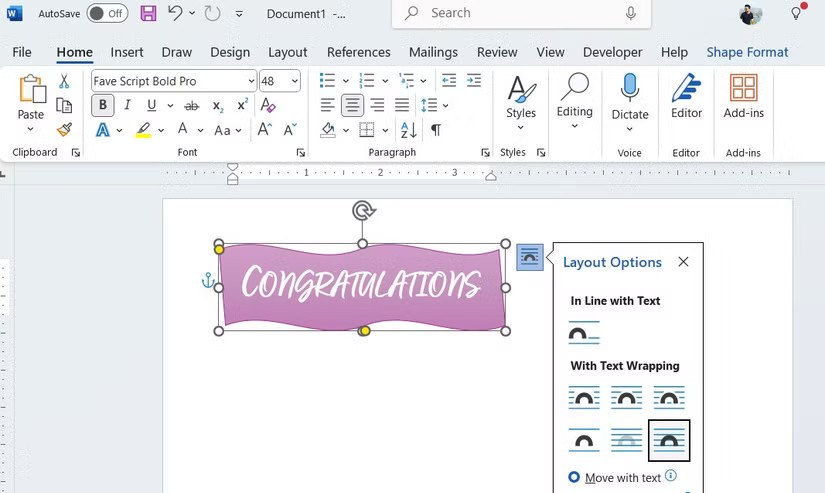
Как только вы создадите идеальную этикетку или наклейку, просто распечатайте ее на липкой бумаге — и готово!
Если вы много времени проводите за письмом, инструмент диктовки Word станет для вас настоящим прорывом.
Когда мигающий курсор парализует вас, воспользуйтесь этими приемами Microsoft Word, которые помогут вам преодолеть ментальный блок.
Copilot в Word позволяет использовать возможности искусственного интеллекта для перехода от чистого листа к готовому черновику.
Многие пользователи лишь поверхностно знают, на что действительно способен Word. Существует множество менее известных функций Microsoft Word, которые вам следует знать, если вы хотите по-настоящему овладеть этой программой.
Создание выдающегося резюме имеет решающее значение. Canva, Microsoft Word и Google Docs — три популярных варианта. Но какой вариант подойдет вам лучше всего?
Освоение функции стилей Word может значительно улучшить качество вашей работы, независимо от того, создаете ли вы деловой отчет, научную статью или личный проект.
Отсутствие текста, неровные поля или целые страницы, которые не печатаются, могут помешать вашей работе. К счастью, большинство этих проблем имеют простые решения.
Если вы не знаете, как создать генеалогическое древо с нуля, вам могут помочь эти шаблоны Microsoft Word и Excel.
Благодаря удобному дополнению вы можете легко интегрировать возможности ChatGPT в Microsoft Word, сделав процесс создания документов более эффективным.
Узнайте, как размыть изображения в Word с помощью простых шагов. Мы предоставим полное руководство и полезные советы на эту тему.
Несколько простых советов могут оптимизировать ваш рабочий процесс, помогая вам создавать безупречные, визуально привлекательные документы всего за несколько минут.
Правильно составленное оглавление может привести в порядок весь ваш документ. Microsoft Word позволяет легко вставить оглавление. Затем, внеся всего несколько простых изменений в дизайн, вы сможете сделать свое оглавление по-настоящему заметным.
В этой статье мы расскажем, как восстановить доступ к жёсткому диску в случае его сбоя. Давайте пойдём дальше!
На первый взгляд AirPods выглядят как любые другие беспроводные наушники. Но всё изменилось, когда были обнаружены несколько малоизвестных особенностей.
Apple представила iOS 26 — крупное обновление с совершенно новым дизайном «матовое стекло», более интеллектуальным интерфейсом и улучшениями в знакомых приложениях.
Студентам нужен определённый тип ноутбука для учёбы. Он должен быть не только достаточно мощным для успешной работы на выбранной специальности, но и достаточно компактным и лёгким, чтобы его можно было носить с собой весь день.
Добавить принтер в Windows 10 просто, хотя процесс для проводных устройств будет отличаться от процесса для беспроводных устройств.
Как вы знаете, оперативная память (ОЗУ) — очень важный компонент компьютера, выполняющий функцию памяти для обработки данных и определяющий скорость работы ноутбука или ПК. В статье ниже WebTech360 расскажет вам о нескольких способах проверки оперативной памяти на наличие ошибок с помощью программного обеспечения в Windows.
Умные телевизоры действительно покорили мир. Благодаря множеству замечательных функций и возможности подключения к Интернету технологии изменили то, как мы смотрим телевизор.
Холодильники — привычные бытовые приборы. Холодильники обычно имеют 2 отделения: холодильное отделение просторное и имеет подсветку, которая автоматически включается каждый раз, когда пользователь ее открывает, а морозильное отделение узкое и не имеет подсветки.
На сети Wi-Fi влияют многие факторы, помимо маршрутизаторов, пропускной способности и помех, но есть несколько разумных способов улучшить работу вашей сети.
Если вы хотите вернуться к стабильной версии iOS 16 на своем телефоне, вот базовое руководство по удалению iOS 17 и понижению версии с iOS 17 до 16.
Йогурт — замечательная еда. Полезно ли есть йогурт каждый день? Как изменится ваше тело, если вы будете есть йогурт каждый день? Давайте узнаем вместе!
В этой статье рассматриваются наиболее питательные виды риса и способы максимально увеличить пользу для здоровья любого выбранного вами вида риса.
Установление режима сна и отхода ко сну, смена будильника и корректировка рациона питания — вот некоторые из мер, которые помогут вам лучше спать и вовремя просыпаться по утрам.
Арендуйте, пожалуйста! Landlord Sim — мобильная игра-симулятор для iOS и Android. Вы будете играть за владельца жилого комплекса и начнете сдавать квартиры в аренду, чтобы улучшить интерьер своих апартаментов и подготовить их к приему арендаторов.
Получите игровой код Bathroom Tower Defense Roblox и обменяйте его на потрясающие награды. Они помогут вам улучшить или разблокировать башни с более высоким уроном.

























